为保障苹果笔记本电脑的良好运行,实施恢复出厂设置是必要的手段。这不仅能解决诸如系统运行迟缓、软件失效等问题,也能在设备出售前确保用户数据的安全性。以下,我将详细介绍苹果笔记本电脑实现恢复出厂设置的步骤及有关注意事项。
备份重要数据
建议先备份重要数据再进行出厂重置,因为这将会清除存储设备里的全部内容,包括文档、图片以及视频等等。为了避免关键信息丢失,请务必事先将这些数据转移至外部存储装置、云存储或其它电脑中。
因此,确保关键登陆信息、软件许可及个人设定数据的完整性和可恢复性至关重要,以便于迅速复原使用环境。
进入恢复模式
苹果笔记本的出厂设置恢复需要进入恢复模式。具体步骤如下:
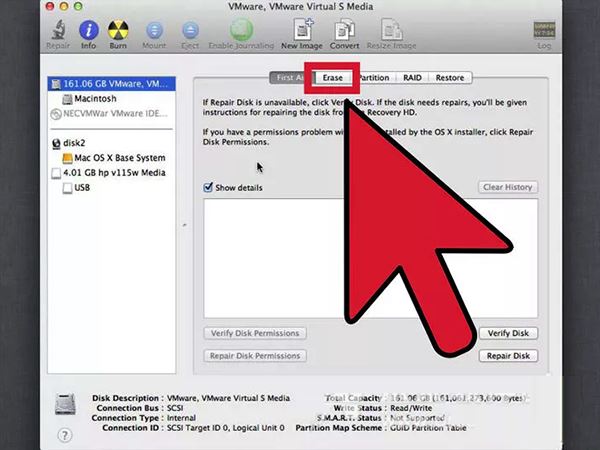
1.关机:首先,关闭笔记本电脑。
请注意,开机激活步骤如下:启动后,需迅速按住"(⌘)"和"R"键,直至苹果标识或恢复管理界面出现。
确保联网状态:务必确保计算机已顺利接入互联网,以便在修复过程中迅速载入所需文档与系统升级包。
执行出厂设置恢复
一旦进入恢复模式,接下来就是执行出厂设置百思特网恢复的步骤:
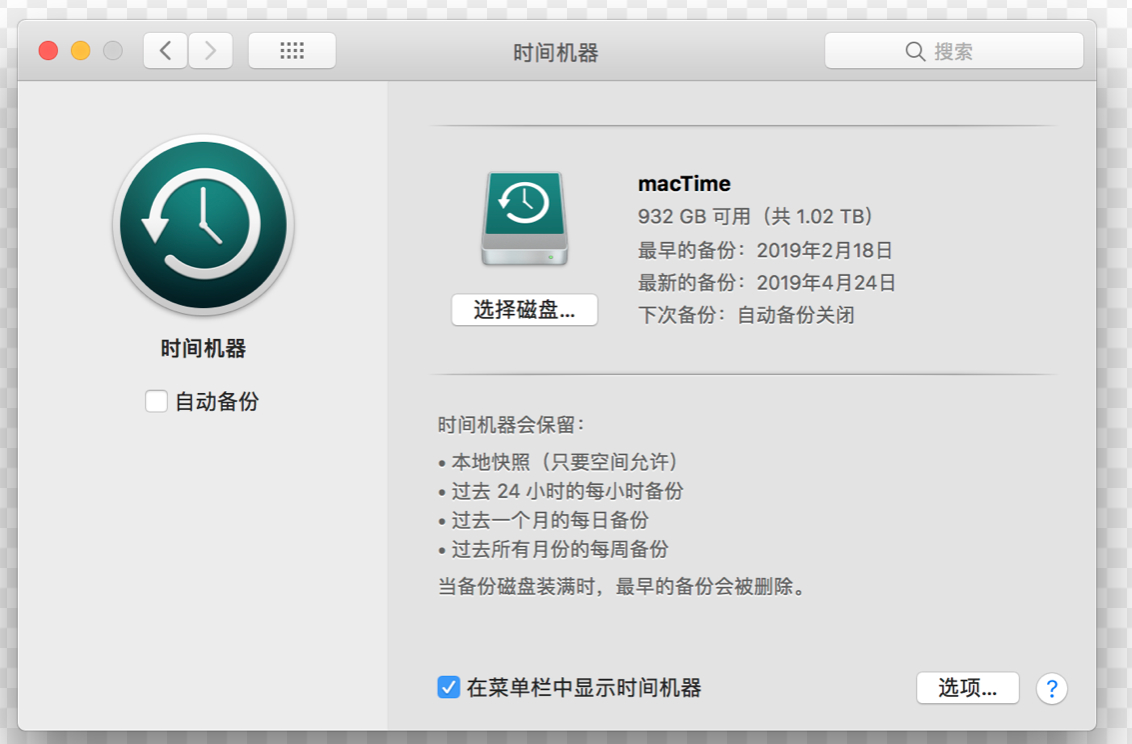
访问"磁盘工具":在恢复初始屏幕中选中"磁盘工具",之后点击"下一步"按钮即可。
磁盘工具格式化指引:百思特网首先,在磁盘工具界面找到所需主盘并点击顶部的'抹掉'功能,接着选择「MacOS扩展(日志式)」格式,并果断点击'抹掉',即可顺利完成整百思特网个格式化过程。
重置MacOS:在关掉磁盘工具后,立即进入恢复模式,选择"重构MacOS";然后按照屏幕指引操作即可顺利完成。
恢复设置
注册完后,程序会指引使用者完成初步设定,包括选择语言、调整时区以及网络配置等。在此环节,使用者可决定是否恢复以前的备份文件,或从头开始建立新设置。若选用还原老数据,只需接入备份储存区并选取所需备份文件即可。








